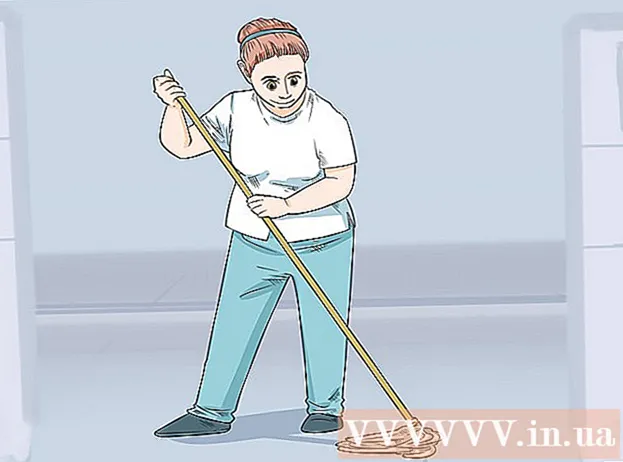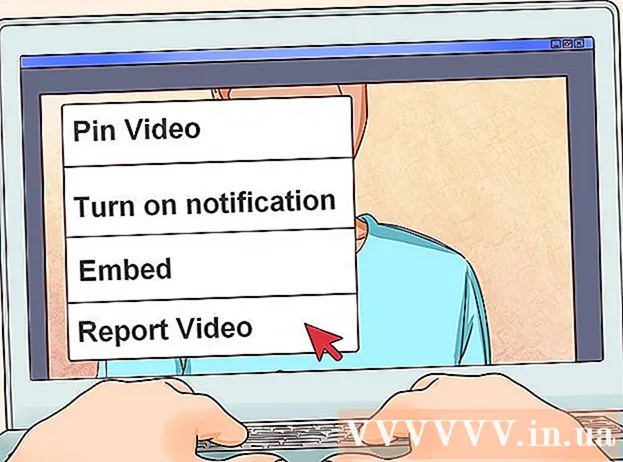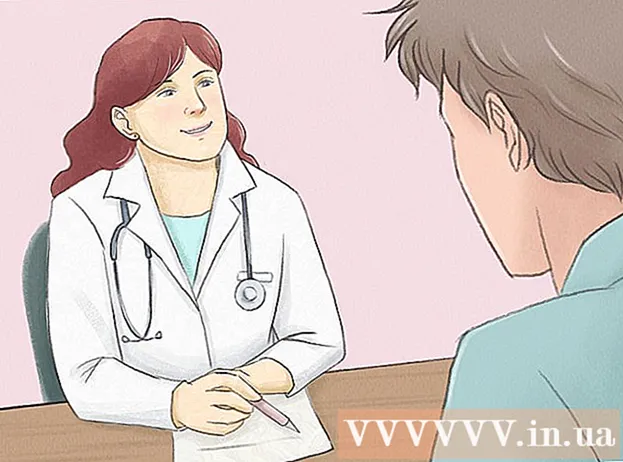Auteur:
Randy Alexander
Denlaod Vun Der Kreatioun:
2 Abrëll 2021
Update Datum:
1 Juli 2024

Inhalt
Braucht Dir Windows 7 op engem Computer ouni Drive z'installéieren? Oder wëllt Dir e Backupinstallatiounsprogramm erstellen wann d'Installatiouns-CD ausfält? Gitt weg d'Schrëtt hei ënnendrënner fir d'Windows Installatiounsdateien an de bootable USB Drive ze setzen.
Schrëtt
Deel 1 vu 4: Erstellt oder sammelt ISO Image vu Windows Vista / 7
Installéiert gratis Brennen Programm. Et gi vill gratis Verbrenne Utility dobaussen. Dir kënnt e Programm auswielen fir d'ISO Datei ze kreéieren.
- Wann Dir de Windows 7 Betribssystem als ISO Datei vu Microsoft erofgelueden hutt, kënnt Dir déi nächst Sektioun gesinn.

Setzt d'Windows 7 DVD an d'Maschinn. Öffnen en neie Brennen Programm. Kuckt d'Optioun "Copy to Image" oder "Image Create." (Kopie / Erstelle vun Disk Disk). Wa gefrot, wielt den DVD Drive als Quell.
ISO Datei späicheren. Wielt en einfach ze erënneren Numm a Standuert fir d'Datei. D'ISO Bild dat Dir erstallt wäert ongeféier d'selwecht sinn wéi d'Disk déi Dir kopéiert. Dëst bedeit datt d'Datei e puer GB op der Festplatte ophuele kann. Gitt sécher datt Dir genuch Späicherplatz hutt.- Den ISO Image erstellen kann zimlech laang daueren, ofhängeg vun der Geschwindegkeet vun Ärem Computer an DVD Drive.
Deel 2 vu 4: Erstellt e bootable Drive

Luet Windows 7 USB / DVD Download Tool erof. Dëse fräi verfügbare Programm gëtt vu Microsoft zur Verfügung gestallt. Trotz sengem Numm Windows 7 funktionnéiert de Tool och mat Windows Vista ISO Biller. Dir kënnt dëst Tool op de meeschte Versioune vu Windows ausféieren.
Wielt d'Quelldatei. Dëst ass den ISO Image deen Dir an der éischter Sektioun erstallt oder gelueden hutt. Da klickt nächst.
Wielt e USB-Gerät. Dir kënnt op DVD verbrennen oder en USB Apparat erstellen. An dësem Guide klickt op USB Device.
Wielt Är USB Apparat. Gitt sécher datt de Flash Drive richteg ugeschloss ass. Dir braucht op d'mannst 4 GB fräi Plaz um USB fir Är ganz Windows Installatioun ze klonen.
Waart bis de Programm funktionnéiert. De Programm formatéiert den USB Drive fir richteg ze booten, da kopéiert d'ISO Datei op de Drive. Dëst kann ongeféier 15 Minutten daueren ofhängeg vun der Geschwindegkeet vun Ärem Computer. Annonce
Deel 3 vu 4: Benotzt d'Command Line
Stiech den USB an de Computer. Als éischt musst Dir de Flash Drive an den USB Hafen stecken an all den Inhalt op eng sécher Plaz op der Festplatte kopéieren.
Run Command Prompt als Administrator. Fir d'Command Line Prompt opzemaachen, gitt op Start Menu a kuckt no cmd Schlësselwuert. Riets klickt op de Programm a wielt Fuert als Administrator fir d'Command Line als Administrator ze benotzen.
Benotzt Features Diskpart d'USB Drive Nummer ze fannen. Gitt déi folgend Kommandozeil an der Kommandozeileprompt: DISKPART
- Wann de DISKPART Kommando ausgefouert gëtt, da kënnt d'Versioun vum DISKPART deen Dir mam Numm vun Ärem PC leeft.
- Gitt de Kommando "Lëscht Disk" fir all verbonne Fuerer ze gesinn. Dir musst d'Zuel op de Flash Drive opschreiwen.
Formatéiert den Drive. Féiert all Kommandoen an der folgender Lëscht an Uerdnung. Dir musst "1" am "Disk 1" mat der passender Zuel aus der Ausgab vum DISKPART Kommando ersetzen.
wielt Scheif 1propperPartition primär erstellenwielt Partition 1aktivFormat fs = NTFS QUICKzougewisenSortie
Maacht de Flash Drive bootbar. Benotzt Extensiounen bootsect Verfügbar op Windows 7 / Vista wéi follegt:
- Setzt d'Windows 7 / Vista DVD an d'Maschinn a schreift den DVD Drive Letter. An dësem Guide ass DVD den D: Drive an USB ass de G: Drive.
- Navigéiert zum enthalen Dossier bootsect.
D:cd d: boot - Benotzt bootsect fir den USB Drive bootbar ze maachen. De Drive gëtt mam kompatiblen BOOTMGR Code aktualiséiert a bereet fir Windows 7 / Vista ze booten.
BOOTSECT.EXE / NT60 G: - Maacht d'Command Prompt Fënster zou.
Kopéiert all Dateie vu Windows 7 / Vista DVD op e formatéierten USB. De séchersten a schnellste Wee ass de Windows Explorer ze benotzen. Öffnen d'Disk, wielt all d'Daten, zitt se an drop op de Flash Drive. Dës Kopie kann e puer Minutten daueren. Annonce
Deel 4 vu 4: Virbereedung fir d'Installatioun
Ännert d'Bootuerdnung. Fir vun engem USB Drive ze booten, musst Dir de BIOS setzen fir als éischt vum USB ze starten amplaz vun der Festplatte. Wann Dir de BIOS opmaache wëllt, de Computer neu starten an dréckt op de Schlëssel um Bildschierm fir Zougang zum Setup ze kréien. Dëse Schlëssel variéiert vum Hiersteller, awer normalerweis F2, F10, F12 oder Del.
- Öffnen de Boot Menu am BIOS. Ännert den éischte Boot Device op en USB Drive. Gitt sécher datt den USB ugeschloss ass, oder Dir hutt dës Optioun net. Ofhängeg vum Hersteller ass d'Optioun ugewisen Removable Device oder de Modellnumm vum Flash Drive.
Späichert Ännerungen a starten. Wann Dir déi entspriechend Bootuerdnung setzt, gëtt de Windows 7 oder Vista Installatiounsprogramm gelueden nodeems d'Ikon vum Fabrikant verschwonnen ass.
Installéiert Windows. Wann d'Installatioun gelueden ass, fänkt d'Windows Setup un. Dir kënnt méi liesen iwwer d'Installatioun vu Windows 7 online fir méi detailléiert Instruktiounen. Annonce